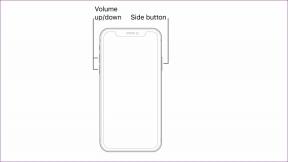IPhone의 Spotify에서 재생되지 않는 Podcast에 대한 8가지 최고의 수정 사항
잡집 / / April 04, 2023
Spotify는 계속해서 팟캐스트를 듣기 위한 완벽한 장소입니다. 이 플랫폼은 사용자를 위해 비디오 팟캐스트를 시청할 수 있는 기능을 제공합니다. 하지만 iPhone의 Spotify에서 좋아하는 팟캐스트를 듣거나 볼 수 없다고 상상해보세요.

이것은 여러 Spotify 사용자에게 악몽으로 변하고 있습니다. 동일한 문제에 직면한 경우 여기 iPhone의 Spotify에서 재생되지 않는 팟캐스트를 수정하는 몇 가지 작업 솔루션이 있습니다.
1. 데이터 세이버 끄기
Spotify를 사용하기 위해 iPhone에서 모바일 데이터를 사용하는 경우 앱에서 데이터 세이버 사용 옵션을 제공합니다. 이는 데이터 요금제에 일일 한도가 있을 때 유용합니다. 그러나 Spotify에서 재생되지 않는 팟캐스트의 경우 이 문제의 원인일 수 있으므로 데이터 세이버를 비활성화할 수 있습니다. 이것은 비디오 팟캐스트를 시청할 때 유용합니다.
1 단계: iPhone에서 Spotify 앱을 엽니다.

2 단계: 오른쪽 상단 모서리에 있는 설정 아이콘을 누릅니다.

3단계: 데이터 세이버를 누릅니다.

4단계: 활성화된 경우 데이터 세이버 옆의 토글을 켭니다.

팟캐스트로 돌아가서 문제 없이 재생되는지 확인합니다.
2. 모바일 데이터에서 Wi-Fi로 전환
몇 가지 기본 사항부터 먼저 iPhone에서 인터넷 연결 문제를 해결해야 합니다. 팟캐스트를 듣거나 시청하기 위해 모바일 데이터를 사용하는 경우 iPhone이 현재 위치에서 인터넷 속도를 얻지 못할 수 있습니다. 팟캐스트 에피소드가 딸꾹질 없이 재생되는지 확인하려면 Wi-Fi(가능한 경우)로 전환하는 것이 좋습니다.
3. 5GHz 주파수 대역으로 전환
듀얼 밴드 Wi-Fi 라우터가 있는 경우 5GHz 주파수 대역으로 전환하여 더 많은 무선 대역폭과 더 빠른 다운로드 속도를 즐기십시오. 전환한 후 다음을 수행하는 것이 좋습니다. 인터넷 속도 테스트 실행 연결의 일관성과 신뢰성을 확인합니다.

4. 강제 종료 및 Spotify 다시 시작
인터넷 연결을 확인한 후 앱을 강제 종료하고 iPhone에서 실행하는 것이 좋습니다. 이 방법은 앱이 오작동하기 시작하는 대부분의 시나리오에서 확실히 유용합니다.
1 단계: iPhone의 홈 화면에서 위로 스와이프하고 길게 눌러 백그라운드 앱 창을 표시합니다.
2 단계: Spotify 앱을 찾아 위로 스 와이프하여 백그라운드에서 제거하십시오.

3단계: Spotify 앱을 다시 실행하고 문제가 해결되었는지 확인하십시오.

5. Podcast에 대한 오디오 전용 스트리밍 비활성화
이 해결 방법은 비디오 팟캐스트가 iPhone의 Spotify 앱에서 재생되지 않는 경우에만 적용됩니다. 앱에서 '오디오 전용' 스트리밍 옵션을 꺼서 경험을 방해하는지 확인할 수 있습니다. 이 기능은 Data Saver의 일부이기도 합니다.
1 단계: iPhone에서 Spotify 앱을 엽니다.

2 단계: 오른쪽 상단 모서리에 있는 설정 아이콘을 누릅니다.

3단계: 데이터 세이버를 누릅니다.

4단계: 활성화된 경우 '오디오만 스트리밍' 옵션 옆의 토글을 끕니다.

5단계: 팟캐스트로 돌아가서 재생 중인지 확인합니다.
6. 앱 캐시 지우기
시간이 지남에 따라 Spotify의 앱 캐시는 앱 사용을 기반으로 데이터를 수집하여 최고의 노래 추천과 전반적으로 원활한 경험을 제공합니다. 당신은 시도 할 수 있습니다 Spotify의 앱 캐시 지우기 문제가 해결되는지 확인하십시오.
1 단계: iPhone에서 Spotify 앱을 엽니다.

2 단계: 오른쪽 상단 모서리에 있는 설정 아이콘을 누릅니다.

3단계: 아래로 스크롤하여 저장소를 누릅니다.
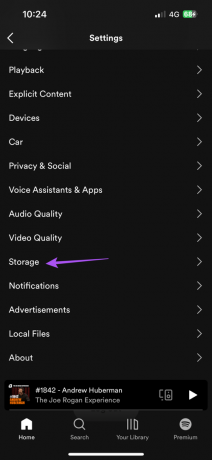
4단계: 캐시 지우기를 누릅니다.

5단계: 선택을 확인하려면 캐시 지우기를 탭하세요.

6단계: 팟캐스트로 돌아가 재생 중인지 확인합니다.
7. 노골적인 콘텐츠 설정 확인
콘텐츠 기본 설정에 따라 노골적인 언어 사용이 포함된 팟캐스트 청취에 관심이 있을 수 있습니다. 따라서 이러한 콘텐츠를 제한하면 청취 경험이 제한될 수 있으므로 앱에서 음란물 설정을 확인할 수 있습니다.
1 단계: iPhone에서 Spotify 앱을 엽니다.

2 단계: 오른쪽 상단 모서리에 있는 설정 아이콘을 누릅니다.

3단계: 노골적인 콘텐츠를 탭합니다.

4단계: '노골적인 콘텐츠 허용' 옆의 토글을 켭니다.

5단계: 팟캐스트로 돌아가서 문제가 해결되었는지 확인하십시오.
8. 스포티파이 업데이트
이 문제를 해결하는 최후의 수단은 Spotify 앱을 업데이트하는 것입니다. iPhone에서 이전 Spotify 앱을 실행하는 경우 팟캐스트 재생 기능이 저하될 수 있습니다. 아래 링크를 사용하여 iPhone에서 Spotify를 업데이트할 수 있습니다.
iPhone에서 Spotify 업데이트
팟캐스트 즐기기
이 단계는 Spotify에서 팟캐스트를 다시 즐기는 데 도움이 됩니다. 당신은 또한 우리의 게시물을 읽을 수 있습니다 Spotify의 모든 기기에서 한 번에 로그아웃하는 방법
최종 업데이트: 2022년 12월 5일
위의 기사에는 Guiding Tech를 지원하는 제휴 링크가 포함될 수 있습니다. 그러나 편집 무결성에는 영향을 미치지 않습니다. 콘텐츠는 편파적이지 않고 진정성 있게 유지됩니다.
작성자
파우러쉬 차우드리
가장 간단한 방법으로 기술 세계를 이해하고 스마트폰, 노트북, TV 및 콘텐츠 스트리밍 플랫폼과 관련된 일상적인 문제를 해결합니다.